Ты используешь Fn + специальные клавиши на ноутбуке, чтобы быстро выполнять такие функции, как регулировка громкости или перевод компьютера в спящий режим? Эти специальные функции внезапно перестали работать на вашем компьютере HP? Возможно, вы видели это сообщение об ошибке Hotkey Support и задаетесь вопросом, как его исправить.
Когда появляется это сообщение, название может быть HP Hotkey Support или HP Hotkey UWP Service. Оба относятся к драйверам, которые предустановлены на компьютерах HP и позволяют запускать горячие клавиши.
Вот как исправить ошибку.
Что такое горячие клавиши?
Существует множество сочетаний клавиш, которые могут облегчить вашу жизнь, когда вы проводите много времени перед экраном, особенно если вам не нравится пользоваться мышью. Горячие клавиши экономят время и повышают производительность, и горячие клавиши не исключение.
Программы для Windows, мобильные приложения, игры — ВСЁ БЕСПЛАТНО, в нашем закрытом телеграмм канале — Подписывайтесь:)
Установка драйвера принтера HP LaserJet 1018 на Windows 10 и 11
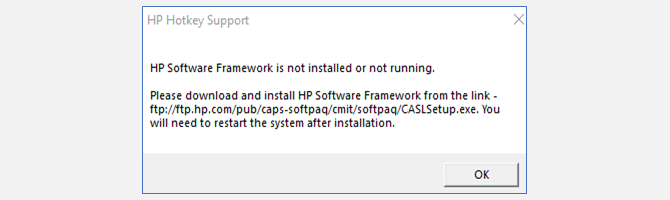
В паре с Fп горячие клавиши — это клавиши, которые позволяют выполнять специальные функции, не заходя в настройки.
Например, вы можете использовать Fп + F6 для увеличения яркости, Fп + F10 чтобы отключить микрофон, и Fп + F4 для переключения между внешними дисплеями. Эти клавиши имеют рамку вокруг символа, слова или числа, чтобы выделить их особую функцию.
Функции и расположение горячих клавиш различаются в зависимости от модели, поэтому обратитесь к руководству пользователя, если вы не знаете, что делают ваши горячие клавиши.
Обычно драйверы горячих клавиш предварительно установлены и запускаются автоматически при запуске, но иногда они неожиданно прекращают работу, и их необходимо переустановить. Это может произойти при обновлении драйверов или установке новых программ или во время автоматического обновления Windows. К счастью, это легко исправить. Вам даже не нужно сначала удалять старый драйвер.
Метод №1: Установите HP Support Assistant
Когда появляется сообщение об ошибке, пользователям предлагается установить HP Software Framework по предоставленной ссылке. К сожалению, эта ссылка больше не поддерживается и не работает. Хорошая новость в том, что вместо него будет работать HP Support Assistant.
Направляйтесь к Помощник поддержки HP страница. Нажмите на красный Помощник поддержки HP кнопку для установки.
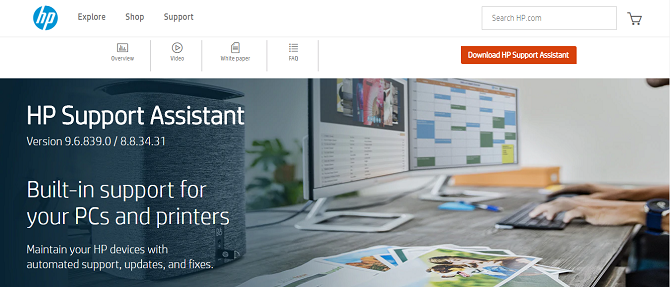
После установки файла перезагрузите компьютер, и ваши горячие клавиши снова должны работать.
Метод № 2: Установите драйвер поддержки HP Hotkey
Если горячие клавиши по-прежнему не работают должным образом, поищите конкретные файлы драйверов на веб-сайте HP: HP Hotkey Service и HP Hotkey Service UWP.
Чтобы найти правильный драйвер для вашего компьютера, вам необходимо найти точную модель вашего устройства. Если номер модели нигде не напечатан на вашем корпусе, вы можете легко найти его в информации о системе.
Как правильно установить драйвера для принтера/МФУ HP?
Просто введите Система в поле поиска Windows. Затем нажмите открыто и найдите номер своей модели.
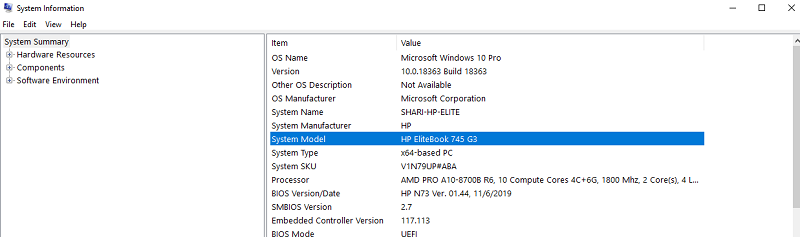
Как только вы найдете номер модели своего компьютера, перейдите к Веб-сайт поддержки HP найти нужный вам драйвер. Прокрутите вниз, чтобы определить свой продукт и введите номер модели. Затем нажмите на Программное обеспечение, драйверы и прошивка таб. Откроется список драйверов, совместимых с вашим устройством.
Нажмите на Программные решения. Искать Поддержка горячих клавиш HP и нажмите Скачать. Следуйте инструкциям на экране, чтобы установить программное обеспечение.
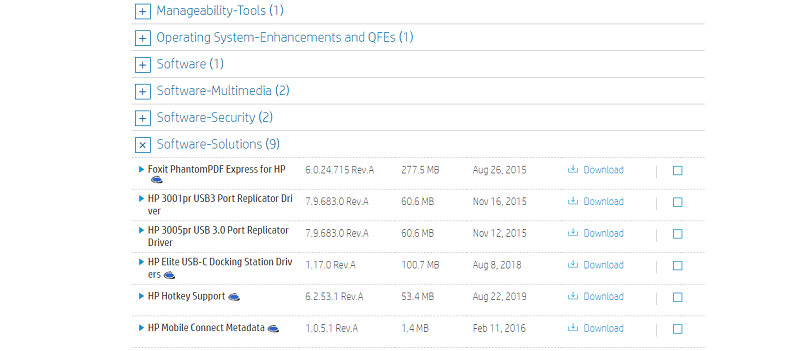
Когда установка файла будет завершена, перезагрузите компьютер, и ваши горячие клавиши снова должны работать.
Есть ли причина, по которой мне не следует загружать поддержку горячих клавиш?
Некоторые пользователи считают HP Framework Support и Hotkey Support программным обеспечением раздувания или ненужным программным обеспечением, идущим в комплекте с их компьютером, и могут захотеть от него избавиться. HP не рекомендует удалять эти драйверы, поскольку в этом случае ваша система может работать неправильно. Если вы чувствуете, что программное обеспечение поддержки HP замедляет работу вашего устройства, вы можете запретить его запуск при запуске. Таким образом, он по-прежнему доступен, если вам это нужно.
Вот как вы можете изменить настройки запуска:
- Тип Сервисы в панель поиска Windows и щелкните
- Найдите и щелкните правой кнопкой мыши Служба HP Hotkey UWP.
- Нажмите Свойства.
- В раскрывающемся меню Тип запуска выберите Отключено.
Если вы отключили поддержку горячих клавиш, но позже захотите включить ее снова, просто выполните шаги 1-2, затем щелкните правой кнопкой мыши Служба HP Hotkey UWPи щелкните Начало.
Простое исправление сообщений об ошибках горячих клавиш HP
Если ваши горячие клавиши внезапно перестали работать или вы видите ошибки HP Hotkey Support или HP Hotkey UWP Service, загрузка соответствующих драйверов должна восстановить ваши горячие клавиши и запустить их всего за несколько минут.
Источник: okdk.ru
Прекращена работа программы printer software installer
Я так понимаю, что только этого архива не достаточно? Сканер создается, но не сканирует.
Можно более подробно описать как ставить на Win7 сетевой сканер 3052/55/90?
Awgur
скопировать в папку откуда будут инсталица дрова
регистрировать не надо
Цитата:
| hppscan3390 hppscanM2727 hppScanTo Scan hppasc07.cat HP_scan.cmd install.cmd hppasc01.dll hppasc07.dll hpptpml3.dll hpptsp02.dll hpxp2727.dll hpxp3390.dll HPZidr12.dll HPZinw12.dll HPZipm12.dll HPZipr12.dll hpzipt12.dll hpzisn12.dll hppniscan01.exe hppasc01.inf hppasc07.inf hp_scan.reg get_mfu.vbs |
Вид моей папки для мфу 3390 и 2727
Цитата:
| HPZidr12.dll HPZinw12.dll HPZipm12.dll HPZipr12.dll hpzipt12.dll hpzisn12.dll |
для 3390 эти копировать в system32, можно батинком или поправить инф
На сайте HP Для 7ки есть дрова, но их бесплатно не дают скачать, если кто может скачайте и выложите
Код:
| psexec.exe \адрес_ПК -u admin -p pass -e -c install_HP.bat rem Либо psexec.exe \* -u admin -p pass -e -c install_HP.bat на все компы подсети |
rem IP адрес принтера
SET PRINTER_IP=192.168.0.151
rem Имя порта
SET PRINTER_PORT=IP_192.168.0.151
rem Протокол
SET PRINTER_MODE=LPR
rem Отображаемое имя принтера
SET PRINTER_NAME=HP_LJ_M2727_BUH_1
cscript %windir%system32prnport.vbs -g -r %PRINTER_PORT%|find «%PRINTER_PORT%» >nul
If NOT %ERRORLEVEL%==0 (
cscript %windir%system32prnport.vbs -a -h %PRINTER_IP% -r %PRINTER_PORT% -o %PRINTER_MODE%
rundll32 printui.dll,PrintUIEntry /if /b «%PRINTER_NAME%» /f «\путь до диска с драйверамиhppcp607.inf» /r «IP_192.168.0.151» /m «HP LaserJet M2727 MFP Series PCL 6»
rem Установка принтера по умолчанию
rundll32 printui.dll,PrintUIEntry /y /n «%PRINTER_NAME%»
)
rem Если что не понятно курим справку по (prnport.vbs), (prnmngr.vbs) и (rundll32 printui.dll,PrintUIEntry)
• Скачиваем M2727series-win7-full-solution-v5.2-EMEA4.exe
• Распаковываем его, кликнув 2 раза.
• Когда появится окно установки, закрыть его.
• Запускаем файл hppnet01.exe
C:M2727_Full_Solution_Win7_5_2_EMEA4hppnet01.exe
• Указваем IP-адрес нужного МФУ и нажимаем «Далее». Начнется установка драйверов
• Нажимаем «Все равно установить этот драйвер».
• В диспетчере устройств должен появиться сканер. А также в Панели управления – сканеры и камеры (а также он устанавливает принтер. )
• Заменяем название сканера на удобное для нас. В разделе реестра [HKEY_LOCAL_MACHINESYSTEMCurrentControlSetControlClass\0000DeviceData]
меняем параметр «FriendlyName»=»HP LJ M2727nf Scan #2», например на «FriendlyName»=»HP_Scanner»,
Здесь: [HKEY_LOCAL_MACHINESYSTEMCurrentControlSetControlClass — это сканеры и камеры, далее �000 — условный номер устройства
Если сканер один, то удобно сканировать через Scan2PDF. Если сканеров несколько, то можно сканировать через стандартный Фотоальбом Windows.
Прям, четко.
автор, искал твой пост 2 месяца. спасибо тебе большое.
Все работает, но на одном из серверов запускаем hppnet01.exe пишем адрес, ок спустя пару сек пишет:
Прекращена работа HP installer plug in
Сигнатура проблемы:
Имя события проблемы: APPCRASH
Имя приложения: hppnet01.exe
Версия приложения: 10.0.0.0
Штамп времени приложения: 470a8b20
Имя модуля с ошибкой: StackHash_240b
Версия модуля с ошибкой: 6.0.6002.18327
Штамп времени модуля с ошибкой: 4cb7341c
Код исключения: c0000374
Смещение исключения: 000abdcb
Версия ОС: 6.0.6002.2.2.0.18.10
Код языка: 1049
Дополнительные сведения 1: 240b
Дополнительные сведения 2: 0bd86fdf1a119bcafd488310d0d36f5c
Дополнительные сведения 3: 8ae8
Дополнительные сведения 4: e2086f7bed85880b64071dbc20413bef

hppniscan01.exe -f «hppasc01.inf» -m «VID_03F0IP_SCAN» -a «ip» -e mac -n 1
Цитата:
| отсутсвует выбор сканирование со стекла |
Обычно такое бывает когда проблемы в тех 6ти файлах, нужно проверить чтобы он были один в один с дистрибутива.
HPZidr12.dll
HPZinw12.dll
HPZipm12.dll
HPZipr12.dll
hpzipt12.dll
hpzisn12.dll
Это вот эти дополнительные файлы? Но они для 3390, а у меня 3052. И вообще вот качал архив ты его видел? Во первых не пойми зачем там мст файл во вторых нету cat файлов поэтому винда будет ругаться что дрова не известные
Если ругается на cat файлы, то их можно добавить, но тогда всё что с ними связано нельзя изменять. У меня эти 6 файлов сами не копируются, поэтому я изменил инф, а можно просто в батнике добавить копирование.
Вот такой строкой (этот экзешник из дистрибутива фулл)
hppniscan01.exe -f «%sourcepath%hppasc01.inf» -m «vid_03f0IP_SCAN» -a «%1» -e %HPBATmac% -n 1
Ставится сканер тест проходит, но нет возможности выбора под стекло да и если в податчик загрузить бумагу работать не будет. Я сравнил драйвера в диспетчере устройств они различаются от того что будет если будем ставить обычным методом, тоесть дрова ставятся не те.
Вот такой строкой ( этот экзешник из друго дистриба)
hponiscan01.exe -f hppasc01.inf -m «VID_03F0IP_SCAN» -a «172.20.101.252» -e 001b780dd492 -n 1
Ставится сканер, но не работает вообще никак. Я сравнивал дройвера в диспетчере устройств они полностью идентичны.
Я думаю установка этих сканеров более не тривиальна и кроме данной командной строки надо что то еще.
Цитата:
| мст нужен для русского языка в НР софте |
ну да конечно, он очень нужен при установке минидрайвера сканирования
| Страницы: 1 2 3 4 5 6 7 8 9 10 11 12 |
Источник: forum.ru-board.com
ошибка «Прекращена работа программы print driver host for 32bit application». Переустановка драйвера принтера не помогла. — как исправить?
После установки SP1 на 64-битной Windows 7 (домашняя, расширенная) при попытке доступа к любому принтеру, установленному в системе, выскакивала ошибка «Хост драйвера печати для 32-битного приложения перестал работать». Переустановка драйвера принтера не помогла. Отвечать
Указанные службы настроены и работают правильно. Выполнение шагов 2–5 ничего не изменило.
Пытался скачать полную пробную версию офиса 2010. Печать работает без проблем.
Таким образом, именно 32-разрядный пакет MS Office Starter Edition + 64-разрядный пакет Windows 7 SP1 оказался проблематичным, по крайней мере, на моем оборудовании (HP Probook 4720s + Canon LBP2900).
Думаю, тему можно закрывать.
Источник: ctroim-vce.ru